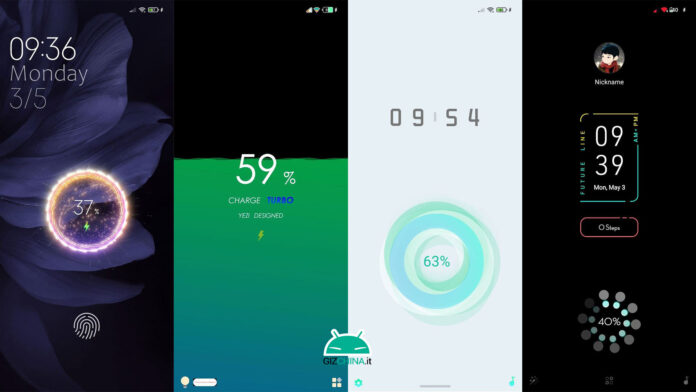Анимация зарядки — это довольно простой и незамысловатый элемент интерфейса, который появляется при подключении смартфона к источнику питания. Как правило, на него никто не обращает внимания, но порой так и хочется освежить оболочку устройства, чтобы все выглядело по-новому. Сегодня мы разберемся, как изменить анимацию зарядки, и для этого проанализируем встроенные средства кастомизации и специальные приложения, предназначенные исключительно для замены элемента интерфейса при подключении устройства к электросети.
Рассмотрим все способы, как поменять анимацию
Содержание
- 1 Как поменять анимацию зарядки
- 2 Анимация зарядки Xiaomi
- 3 Скачать анимацию зарядки
- 3.1 Pika Show — сменить анимацию зарядки
- 3.2 Charging Fun — красивая анимация зарядки
- 3.3 Ultra Charging Animations — изменение анимации зарядки
Как поменять анимацию зарядки
Зачастую анимация зарядки на Андроид меняется встроенными средствами смартфона через его настройки. В частности, такую возможность предоставляют устройства vivo на оболочке FuntouchOS. Если вы являетесь обладателем телефона этого производителя, сделайте следующее:
- Откройте настройки гаджета.
- Перейдите в раздел «Динамические эффекты», а затем — «Анимация зарядки».
- Выберите понравившийся вариант.
На vivo и некоторых других смартфонах поменять анимацию можно через настройки
Подобная опция присутствует далеко не на всех смартфонах, но уверен, что есть она не только на vivo. Поэтому, открыв настройки своего гаджета, введите поисковый запрос «Анимация зарядки», и, возможно, вам удастся изменить элемент интерфейса без сторонних средств.
⚡ Подпишись на Androidinsider в Дзене, где мы публикуем эксклюзивные материалы
Анимация зарядки Xiaomi
Мне доводилось встречать инструкции, где предлагалось всем, кто не знает, как поменять анимацию зарядки на Xiaomi, просто обратиться к настройкам телефона, а точнее — к их разделу «Экран блокировки» («Активный экран и блокировка»). Здесь должен находиться пункт «Анимация зарядки», где на выбор предлагается несколько вариантов. На своем Xiaomi я подобных настроек не встретил, поэтому не могу сказать, что способ является на 100% рабочим.
Говорят, что на Xiaomi тоже можно изменить анимацию через настройки
Если вам тоже не удастся найти этот пункт меню, то не отчаивайтесь. Решить проблему помогут темы с анимацией зарядки Xiaomi, а точнее — Hello white v12 от разработчика Guffy. Найдите ее и скачайте через приложение «Темы», но не спешите применять. Задействуйте Hello white v12 только для экрана блокировки, если не хотите менять другие элементы интерфейса.
Установите тему только на экран блокировки, если не хотите менять другие компоненты оболочки
Теперь, чтобы включить анимацию Xiaomi, нужно вызвать экран блокировки, нажать кнопку настроек и выбрать понравившийся вариант зарядки в соответствующем разделе.
Изменить анимацию зарядки можно будет в настройках экрана блокировки
Вряд ли этот вариант того, как сделать анимацию зарядки, можно назвать оптимальным, так как наряду с рассматриваемым элементом интерфейса придется заменить и экран блокировки. Зато, проанализировав данную методику, вы уже понимаете, что анимация зарядки батареи меняется любыми сторонними средствами, будь то темы или лончеры.
Скачать анимацию зарядки
Предыдущие способы не являются универсальными и работают далеко не на каждом смартфоне. Так, с их помощью вы не измените анимацию зарядки Самсунг, а потому нужно найти метод, позволяющий осуществить задуманное на любом устройстве. И он найден! Вам нужно скачать приложение анимации зарядки, и далее я приведу несколько примеров.
❗ Поделись своим мнением или задай вопрос в нашем телеграм-чате
Pika Show — сменить анимацию зарядки
Пожалуй, самое популярное приложение для анимации зарядки, не требующее от пользователя особых знаний и предоставления рут-доступа. На данный момент прогу установили более 5 миллионов раз, и вы можете стать еще одним счастливчиком, скачав Pika Show. А для изменения анимации потребуется:
- Запустить приложение.
- Выбрать понравившуюся анимацию.
- Нажать на галочку.
- Выдать запрашиваемые разрешения.
Бесплатных анимаций не так много, но все они работают
В приложении есть бесплатная анимация зарядки на Андроид, но вместе с тем представлено множество вариантов за виртуальную валюту, для получения которой нужно либо посмотреть рекламный ролик, либо совершить покупку на 30, 85 или 149 рублей.
🔥 Загляни в телеграм-канал Сундук Али-Бабы, где мы собрали лучшие товары с АлиЭкспресс
Charging Fun — красивая анимация зарядки
В отличие от предыдущей программы, Charging Fun не столь популярна, но у нее намного более благодушные отзывы. Утилита получила оценку 4,7 балла от пользователей Google Play, где вы можете скачать приложение бесплатно. Далее останется сменить анимацию зарядки по инструкции:
- Запустите программу.
- Выберите понравившийся вариант.
- Нажмите кнопку «Set Animations».
А еще можно создать собственную анимацию
Программа также позволяет создать собственную анимацию на основе видео из «Галереи», однако оптимизация оставляет желать лучшего. Хотя большинство вариантов оформления в Charging Fun доступны бесплатно, они представляют собой один и тот же экран блокировки, где меняется только фон. Кроме того, анимация Charging Fun появляется далеко не всегда. Чтобы устранить проблему, рекомендую принудительно снять с приложения любые ограничения на работу в фоне через настройки телефона.
⚡ Подпишись на Androidinsider в Пульс Mail.ru, чтобы получать новости из мира Андроид первым
Ultra Charging Animations — изменение анимации зарядки
Последнее приложение, о котором хотелось бы рассказать — Ultra Charging Animations. Оно набрало более 500 тысяч скачиваний, но средняя оценка пользователей не превышает 3,7 балла. Возможно, это связано со скудным набором бесплатных анимаций, но и их вам будет достаточно:
- Запустите программу.
- Перейдите в раздел «Анимации».
- Выберите понравившийся вариант.
- Нажмите кнопку «Применить».
Также приложение поможет проверить состояние батареи или изменить обои
Замечу, что в Google Play представлено множество подобных приложений, однако не все из них работают. Вы можете выдавать программам сколько угодно разрешений, но анимация не изменится. В случае же с рекомендованными утилитами все в порядке. По крайней, мере у меня.
В отличие от iOS, Android предлагает своим пользователям возможность настроить свой смартфон по своему вкусу и предпочтениям. С помощью определенных собственных и сторонних приложений вы можете мгновенно персонализировать свой телефон. Эта персонализация может варьироваться от тем до пользовательской анимации батареи. В этой статье вы научитесь устанавливать 7 потрясающих анимаций зарядки, которые стоит попробовать на своем телефоне Android. Кроме того, вы можете научиться изменять анимацию загрузки вашего телефона.
Также прочтите | Установите часы блокировки экрана в стиле Android 12 на свой телефон
В системе Android вы можете настроить и установить собственную анимацию зарядки аккумулятора при каждом подключении кабеля для зарядки к телефону. Этого легко добиться с помощью сторонних приложений. Обратите внимание, что эти сторонние приложения содержат рекламу от соответствующих разработчиков приложений. Давайте начнем.
Анимационное приложение для зарядки аккумулятора
Приложение с анимацией зарядки аккумулятора предлагает настраиваемый экран зарядки аккумулятора и классную анимационную графику, когда ваш телефон подключен к зарядному устройству. Чтобы включить настраиваемую анимацию зарядки аккумулятора, вам необходимо включить разрешение экрана на вашем телефоне. Это разрешение позволит настраиваемой анимации отображаться на экране всякий раз, когда вы подключаете модуль для зарядки. Следуйте этим простым шагам, чтобы сделать то же самое.
- Откройте приложение Play Store.
- Искать Приложение «Анимация зарядки аккумулятора» и установите его.
- Нажмите на значок приложения, чтобы открыть его.
- Нажмите «Продолжить в приложении», чтобы пропустить рекламу в приложении.
- Чтобы включить анимацию батареи, нажмите «Поехали».
- Нажмите кнопку «Установить анимацию».
- Предоставьте приложению разрешение на наложение экрана, нажав «Продолжить».
- Включите Разрешить отображение поверх других приложений.
- Выберите желаемую анимацию из списка анимаций.
- Вот и все. Подключите телефон, чтобы просмотреть анимацию зарядки на экране.
Приложение Mega Charging Animation
Приложение для анимации мегазарядки — еще одно эффективное приложение для Android, которое предлагает множество настраиваемых экранов анимации батареи. Вы можете выбрать и применить свою любимую анимацию батареи с помощью этого приложения всего за несколько шагов. Чтобы сделать то же самое, выполните следующие действия.
- Нажмите «Пуск», чтобы установить собственный фон анимации батареи.
- Предоставьте разрешение на отображение поверх других приложений.
- Нажмите «Анимация», чтобы просмотреть список доступных анимаций зарядки.
- Включите кнопку включения анимации зарядки и выберите свою любимую анимацию.
- Чтобы завершить анимацию батареи, нажмите значок галочки.
- Выберите продолжительность анимации и нажмите «Применить».
- Поздравляем, ваша новая анимация зарядки аккумулятора будет отображаться в течение времени, которое вы выбрали ранее.
Пика! Зарядное шоу — Анимационное приложение для зарядки
Это приложение от Pika Studios — одно из самых загружаемых приложений для настройки пользовательской анимации батареи в Android. Он предлагает вам множество бесплатных и платных анимаций батареи, которые можно применить к вашему устройству для персонализированного опыта. Чтобы сделать то же самое, выполните следующие действия.
- Откройте Google Play Store на своем устройстве Android.
- Ищи Зарядное шоу Pika.
- Установите приложение и откройте его.
- Нажмите «Анимация зарядки», чтобы просмотреть список красивых анимаций батареи.
- Выберите свою анимацию из списка бесплатных / платных разделов и нажмите на нее.
- Чтобы установить пользовательскую анимацию батареи, нажмите кнопку со стрелкой для завершения.
- Нажмите Установить сейчас и предоставьте необходимые привилегии.
True Amps: приложение Battery Companion
True amps — еще одно хорошее приложение для анимации аккумулятора, которое предоставляет уникальные экраны с анимацией зарядки аккумулятора. Как и другие приложения, оно запускается автоматически, когда телефон подключен к сети, а также может отображать уведомления с музыкой. Выполните следующие простые шаги, чтобы установить и попробовать анимацию батареи, предлагаемую этим приложением.
- Откройте Google Play Store на своем устройстве.
- Ищи Аккумулятор True Amps.
- Установите приложение и откройте его.
- Предоставьте разрешение рисовать приложение поверх других приложений.
- Нажмите на Сервис и убедитесь, что сервис True Amps включен.
- Чтобы настроить собственную анимацию зарядки аккумулятора, коснитесь вкладки «Анимация».
- Выберите стиль зарядки.
- Вы также можете добавить погоду и жесты на этот пользовательский экран анимации зарядки.
Приложение Cool Battery Charging Animation
Это еще одно полезное приложение для Android, предназначенное для предоставления настраиваемых экранов зарядки аккумулятора с классным анимационным фоном. Выполните следующие действия, чтобы попробовать его на своем телефоне с Android.
- Ищи Крутая анимация зарядки аккумулятора в Google PlayStore.
- Установите приложение и откройте его.
- Включите и предоставьте разрешения для рисования поверх других приложений и оптимизации заряда батареи.
- Нажмите Далее, чтобы предоставить необходимые разрешения.
- Выберите «Выбрать анимацию», чтобы выбрать понравившуюся анимацию из списка.
- Чтобы применить анимацию, нажмите кнопку «Применить».
- Вот и все. Вы успешно применили собственную анимацию зарядки аккумулятора.
Экран анимации зарядки аккумулятора
Приложение экрана анимации зарядки аккумулятора предоставляет огромный список реальной анимационной графики на выбор. Выполните следующие действия, чтобы испытать это приложение на своем устройстве.
- Откройте Google Play Store и найдите Экран анимации зарядки аккумулятора.
- Установите приложение и откройте его.
- Нажмите Разрешить, чтобы предоставить необходимые привилегии для запуска приложения.
- Нажмите «Установить анимацию», чтобы выбрать из списка доступных анимаций.
- Выберите свою любимую анимацию из списка предоставленных анимаций.
- Установите непрозрачность, поворот и размер анимации.
- Включите «Запустить службу», чтобы запустить выбранную анимацию зарядки аккумулятора.
Приложение Guru Charging Animation
- Ищи Анимация зарядки гуру приложение в магазине Google Play.
- Установите приложение и откройте его.
- Выберите из списка доступных настраиваемых экранов анимации зарядки аккумулятора.
- Вы можете посмотреть рекламу, чтобы разблокировать свой любимый экран.
- Кроме того, нажмите на свободную зону, чтобы не просматривать рекламу в приложении, чтобы разблокировать анимацию.
- Нажмите на значок галочки, чтобы применить изменения.
- Предоставьте необходимые разрешения для установки экрана анимации зарядки аккумулятора.
- Поздравляю. Вы успешно включили собственный экран анимации батареи.
Заключение
В этой статье вы узнали о 7 приложениях, с помощью которых вы можете легко настроить собственный экран анимации батареи во время зарядки телефона. Если эта статья помогла вам персонализировать работу с телефоном, нажмите кнопку «Нравится». Кроме того, поделитесь этим с друзьями и следите за новыми интересными статьями.

Поэтому каждый, кто когда-то держал в своих руках плёночный фотоаппарат и печатал свои снимки по ночам при красном свете, естественно имеет желание любоваться своими фото-работами, снятыми хорошим смартфоном, и при возможности продемонстрировать их своим друзьям.
Поэтому производители смартфонов Samsung, учитывая тонкую психологию людей, которые соприкоснулись с искусством фотографии, создали режим «Экранная заставка», когда смартфон во время своей зарядки ещё и прокручивает на своём экране фото-шедевры своего владельца. Это «украшает» интерьер рабочего стола и создаёт возвышенную атмосферу на работе и дома.
Далее мы опишем процесс включения экранной заставки и её настройки, где для наглядности описания воспользуемся редакционным смартфоном Samsung Galaxy A50 с ОС Android 10.
Настройки экранной заставки имеют несколько режимов, которые будут выводить «картинки» на экран после его отключения во время зарядки телефона:
— Цвета;
— Фоторамка;
— Фотостена.
В режиме «Цвета» на экране будут демонстрироваться красивые перетекающие цвета, не имеющие рисунка.
В режиме «Фоторамка» на экран будут выводиться фотографии из памяти смартфона.
В режиме «Фотостена» на экран будут последовательно, в виде падающих листьев, выкладываться эскизы фотографий из памяти смартфона.
Инструкция по включению экранной заставки на смартфонах Samsung Galaxy.
1. Запускаем приложение Настройки телефона с рабочего экрана.
В Настройках телефона открываем раздел «Дисплей».
2. Опускаемся в самый низ раздела «Дисплей», где нужно войти в подраздел «Экранная заставка».
Настройки подраздела «Экранная заставка» состоят из 4 пунктов:
— Нет;
— Цвета;
— Фоторамка;
— Фотостена.
3. Чтобы включить режим «Цвета» нужно нажать на строчку «Цвета».
Для пробного просмотра этого режима нужно нажать на кнопку «Просмотр». После этого экран телефона перейдёт в режим демонстрации цветовых переливов, которые можно оценить и определить, подходят ли они вашему настроению и ситуации.
4. Чтобы включить режим «Фоторамка», который предусматривает демонстрацию на экране отдельных фотографий из памяти смартфона во время его зарядки, нужно нажать на строчку «Фоторамка».
Для настройки режима «Фоторамка» нужно нажать на кнопку «Настройки» в виде шестерёнки в строке этого режима.
В настройках режима «Фоторамка» вы можете выбрать разделы «Галереи», фото-файлы из которых будут демонстрироваться на экране:
— Скриншот;
— Emergensy;
— Magnifier;
— Камера;
— Сбербанк.
Мы отметили только один раздел — «Камера».
Для просмотра режима «Фоторамка» нужно нажать на кнопку «Просмотр».
5. Чтобы включить режим «Фотостена», который предусматривает демонстрацию на экране эскизов фотографий, нужно нажать на строчку «Фотостена».
Для настройки режима «Фотостена» нужно нажать на кнопку «Настройки» в виде шестерёнки в строке этого режима.
В настройках режима «Фотостена» вы можете выбрать разделы «Галереи», фото-файлы из которых будут демонстрироваться на экране.
Мы опять отметили только один раздел — «Камера».
Для просмотра режима «Фотостена» нужно нажать на кнопку «Просмотр».
6. Вот таким способом можно включить экранную заставку, которая будет во время зарядки телефона демонстрировать на своём экране фото-файлы. Красиво и благородно!
Ну да, даже сегодня мы говорим о настройке MIUI, более конкретно о том, как изменить анимацию перезагрузки смартфонов Xiaomi. Тема, аналогичная той, которую я обсуждал ранее, когда объяснял, как изменить анимацию запуска. И, как в этом случае, даже в этом туре я объясню, как еще глубже настроить ваш смартфон. Кроме того, поскольку эти методы конфигурации не очевидны сразу, я решил создать это руководство, которое объяснит вам его в несколько шагов.
Как и в случае с анимацией запуска, изменение анимации перезагрузки также возможно благодаря платформе. Темы MIUI от Xiaomi. Неудивительно, что это приложение является одним из козырей компании, особенно потому, что оно может рассчитывать на очень сплоченное сообщество. И именно это сообщество поддерживает этот тип настройки, создавая специальные темы для смартфонов Xiaomi. Фактически, эти альтернативные анимации обычно не устанавливаются заранее, поэтому многие пользователи могут не знать об их существовании.
Вот что вам нужно сделать, чтобы изменить анимацию перезагрузки:
- Открыть приложение «Темы»
- Нажмите на панель поиска вверху
- Найдите и загрузите следующие темы:
- Пользовательский интерфейс Роникс
- ПроГугл Двойной 2.0
- Чистый2 Про v11
- ЗЕЛЕНЫЙ [жидкость]
- Freedom
- Пончики
- Привет Белый v12


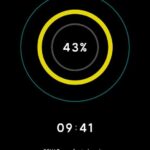
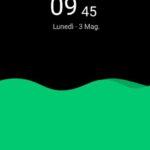

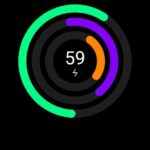

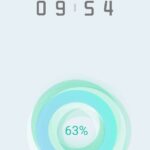
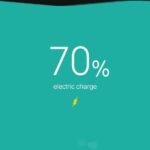

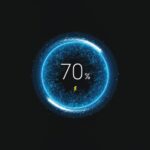
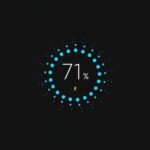

Выше вы видите превью анимации перезагрузки, которую вы можете получить, загрузив и применив вышеупомянутые темы. У некоторых есть только один, у других несколько, и в этом случае их можно настроить через соответствующие меню на экране блокировки. Если вы знаете что-то еще, предложите их в комментариях. Если вы не нашли их в поиске, возможно, понадобится изменить регион смартфона.
После загрузки вы можете применить их полностью или, в качестве альтернативы, установить только экран блокировки и анимацию перезагрузки. Для этого вам нужно сделать следующее:
- Открыть приложение «Темы»
- Щелкните значок профиля в правом нижнем углу.
- Выберите элемент «Настроить тему
- Выберите вариант «Разблокировать стиль»И выберите желаемый вариант.
Таким образом, вы можете изменить анимацию зарядки темы MIUI, которую вы используете на своем смартфоне Xiaomi. Однако на вашем смартфоне не обязательно есть меню персонализации темы: в этом случае вам обязательно нужно будет применить тему полностью.
⭐️ Откройте для себя новый еженедельный флаер GizChina с всегда разными эксклюзивными предложениями и купонами.